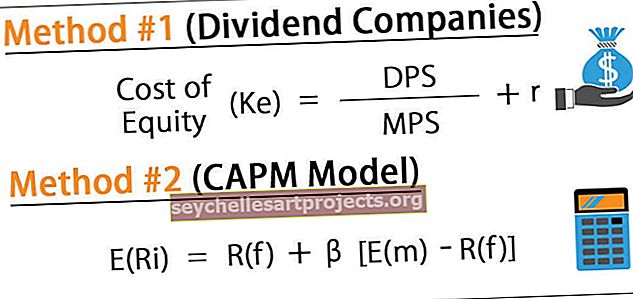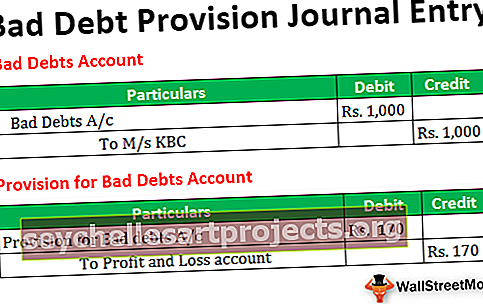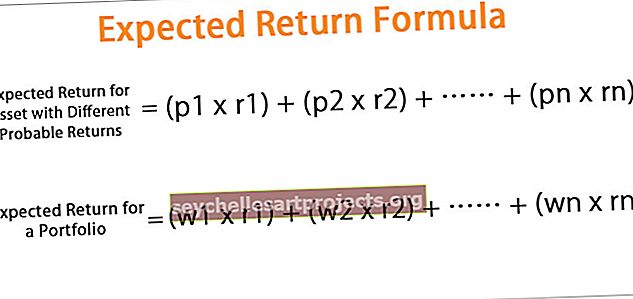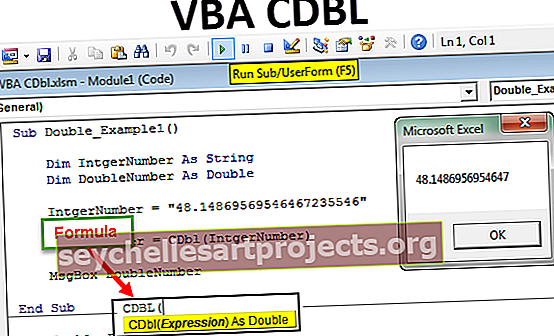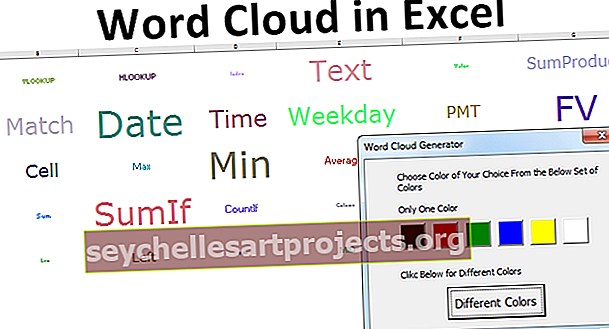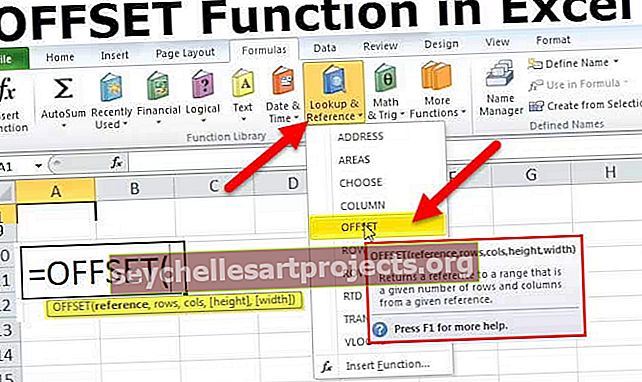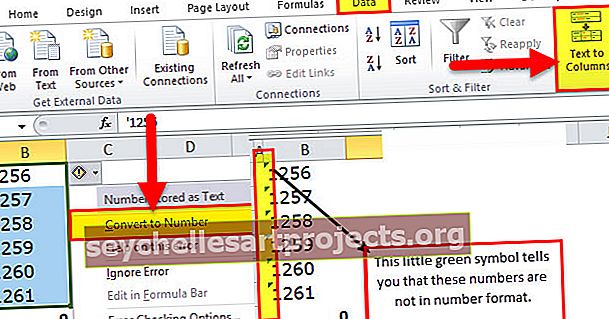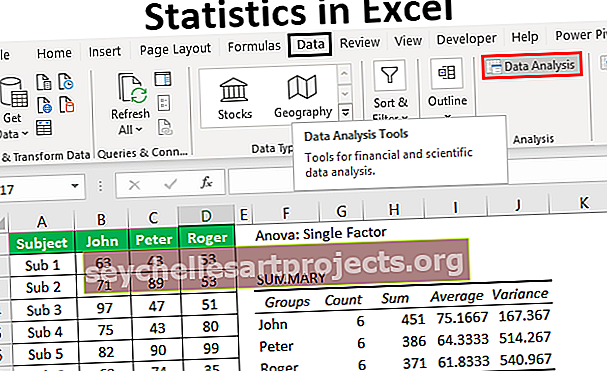VBA Notīrīt saturu | Kā iztīrīt vai izdzēst saturu, izmantojot VBA kodu?
Excel VBA Notīrīt saturu
Notīrīt saturu ir VBA metode, ko izmanto, lai dzēstu vai noņemtu vērtības, kas tiek glabātas tai paredzētajās šūnās, šī metode padara šūnu diapazonu tukšu un to izmanto ar diapazona rekvizītu, lai piekļūtu norādītajam šūnu diapazonam, piemēram izmantot šo metodi ir šāds diapazons (“A1: B2”). ClearContents šī metode notīrīs šūnu saturu no A1 līdz B2.
Programmā Excel datu pievienošana un datu dzēšana ir ierasts ikdienas uzdevums. Dažreiz mēs izdzēšam vienas šūnas vērtību, dažreiz daudzu šūnu vērtības, un dažreiz mums var būt nepieciešams dzēst arī visu darblapas saturu. Šajā rakstā mēs parādīsim, kā izmantot metodi “Notīrīt saturu” programmā Excel VBA. VBA mums ir daudzas metodes, kā to izdarīt, piemēram, “Notīrīt”, “Dzēst” un “Notīrīt saturu”.
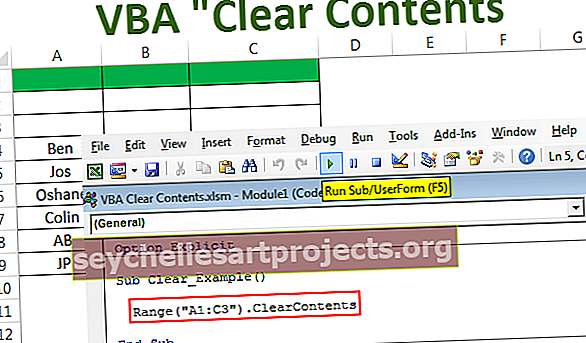
Kas ir skaidrs saturs programmā Excel VBA?
Pirms pastāstīšu par Notīrīt saturu VBA, ļaujiet man parādīt, kā mēs varam dzēst vai notīrīt datus konkrētajā diapazonā.
Piemēram, apskatiet tālāk minētos datus.

Tagad, ja es vēlos atbrīvoties no šūnas A1 līdz C3, mums vispirms ir jāpiemin šūnu diapazons, izmantojot objektu VBA RANGE.
Kods:
Diapazons (“A1: C3”)
Pēc šūnu diapazona pieminēšanas, izmantojot objektu RANGE, mums jāizvēlas metode “Notīrīt”, lai notīrītu šūnu vērtību pieminēšanu.
Kods:
Diapazons (“A1: C3”). Skaidrs
Tas notīrīs minētās šūnas vērtības.
Kods:
Sub Clear_Example () diapazons ("A1: C3"). Notīrīt End Sub


Bez skaidras metodes mēs varam izmantot arī “DELETE” metodi.
Kods:
Diapazons (“A1: C3”). Dzēst

Tas izdzēsīs minētās šūnas vērtības tāpat kā mūsu skaidrā metode.

Ja vēlaties dzēst visus šūnas datus, varat izmantot rekvizītu VBA CELLS ar darblapas nosaukumu.
Darblapas (“Sheet1”). Šūnas. Dzēst
Darblapas (“Sheet1”). Šūnas. Skaidrs
Abi iepriekš minētie kodi izdzēsīs visus darblapas “Sheet1” datus. Tas izdzēsīs šūnu vērtības tieši no darblapas pirmās šūnas līdz pēdējai šūnai.
Ja vēlaties izdzēst pašreizējās lapas šūnas, varat izmantot objektu Active Sheet.
ActiveSheet.Cells.Delete vai ActiveSheet.Cells.Clear
Atšķirība starp notīrīšanas un dzēšanas metodēm
Es zinu, ka šim jautājumam jau vajadzēja būt jūsu prātā.
Jā, starp šīm divām metodēm ir atšķirība.
Lietojot metodi “Dzēst”, šūna tiks izdzēsta, un zemāk esošā šūna pārņems dzēstās šūnas pozīciju.
Piemēru skatiet zemāk esošajā attēlā.

Tagad es izmantošu dzēšanas metodi, lai izdzēstu šūnu A1.
Kods:
Sub Clear_Example () diapazons ("A1"). Dzēst End Sub

Es palaidīšu šo kodu un redzēšu, kas notiks.

Paskatieties, kas šeit notika, kad es teicu, kad izdzēsu šūnu A1, tā tiek izdzēsta, bet šūna A2 pārvieto vienu šūnu augšup un aizņem dzēsto šūnu. Tas novedīs pie datu neatbilstības. Tāpēc esiet piesardzīgs, izmantojot metodi Dzēst.
Tagad par tiem pašiem datiem es notīrīšu metodi.
Kods:
Sub Clear_Example () diapazons ("A1"). Notīrīt End Sub

Tagad skatiet, kas notiek, palaižot šo kodu.

Šis kods tikko atbrīvoja šūnu A1, nemainot citas šūnas. Tā izskatās pareiza metode, lai izdzēstu tikai visu datu diapazona šūnu daļu.
Izmantojiet VBA Notīrīt satura metodi, lai saglabātu šūnu formatēšanu
Ja esat ievērojis abas iepriekšējās metodes, šīs divas metodes ne tikai izdzēsa vai notīra norādītās šūnas. Tas arī izdzēsa mūsu nodrošināto šūnu formatējumu.

Lai saglabātu šūnu formatējumu, mums nav jāizmanto ne “Dzēst”, ne “Notīrīt”, bet jāizmanto VBA “Notīrīt saturu”.
Brīdī, kad ievadāt šūnu diapazonu, izmantojot objektu RANGE, tas parādīs visas ar to saistītās īpašības un metodes.

Mēs varam piekļūt “Dzēst”, mēs varam piekļūt “Notīrīt”, kā arī “ClearContents” metodēm.

Atlasiet šo metodi.
Kods:
Sub Clear_Example () diapazons ("A1: C3"). ClearContents Beigas Sub

Tagad tas notīrīs saturu no šūnas A1 līdz C3, bet mums būs viss esošais formatējums, kāds tas ir.

Kā redzat iepriekš redzamajā attēlā, mums ir šūnu krāsa VBA, apmales un visi formatējumi, kas saistīti ar minētajām šūnām.
Līdzīgi mēs varam notīrīt arī citu lapu saturu.
Darblapas (“Sheet1”). Diapazons (“A1: D10”). ClearContents
Tas izdzēsīs saturu no šūnām A1 līdz D10 lapā “Sheet1”.
Līdzīgi mēs varam izdzēst arī citas atvērtās darbgrāmatas šūnas.
Darbgrāmatas (“Book1.xlsx”). Darblapas (“Sheet1”). Diapazons (“A1: D10”). ClearContents
Pārlūkojiet visas darblapas un notīriet konkrēta diapazona saturu
Pieņemsim, ka darbgrāmatā ir daudz lapu un vēlaties dzēst šūnu diapazonu no A1 līdz C15 visās lapās, kas mums jāizmanto katrai cilnei VBA, lai to izdarītu.
Tālāk kods veiks darbu.
Kods:
Sub Clear_All () Dim Ws kā darblapa katrai W ActiveWorkbook.Worksheets Ws.Range ("A1: C15"). ClearContents Next Ws End Sub

Tikai gadījumā, ja vēlaties notīrīt visus darblapas datus, jums jāizmanto zemāk redzamais kods.
Kods:
Sub Clear_All () Dim Ws kā darblapa katram W ActiveWorkbook.Worksheets Ws.Cells.ClearContents Next Ws End Sub

Šo VBA Clear Contents Excel veidni varat lejupielādēt šeit - VBA Clear Contents Template